Hogyan blokkolja honlapján osztálytársai
Lock helyszínen osztálytársak a HOSTS fájl
Bezárás hozzáférést a webhely osztálytársai át a hosts fájlt a legegyszerűbb és leggyorsabb módja, hanem a fény, amely kell dolgozni körül. És így:
Mert windose XP. Hosts fájl megnyitásához, amely található ezen az úton: C: \ WINDOWS \ system32 \ drivers \ etc \ hosts fájl ott van, nyissa meg a jegyzettömb, ez egy szöveges dokumentum. Becsült hosts fájl tartalma:

Hozzáadás a sor végére:
127.0.0.1 odnoklassniki.ru
127.0.0.1 www.odnoklassniki.ru
127.0.0.1 odnoklassniki.ua
127.0.0.1 www.odnoklassniki.ua
Hogy az ilyen képesnek kell lennie arra, hogy:
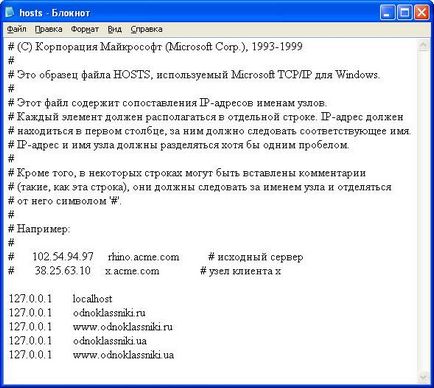
Közel a mentett fájlt.
Ahhoz, hogy távolítsa el a akadályozó helyszínen osztálytársak, el kell távolítani a sort hozzáadjuk a fenti.
Ha Windows Vista vagy Windows 7, akkor előfordulhat, hogy problémák megnyitásával a hosts fájlt. A megnyitásához be kell menni:
Start - Minden program - Notepad jobb egérgombbal - Futtatás rendszergazdaként.
Nyílt notebook. A Jegyzettömb Fájl - Megnyitás és a hosts fájl megnyitásához a vezető C: \ WINDOWS \ system32 \ drivers \ etc \ módosítsa a fenti példa és a módosítások mentéséhez.
Deny szerkeszteni a hosts fájlt, akkor a fiók beállításait és (vagy) a hozzáférési jogosultságokat a rendszer fájlokat.
Hogyan blokkolja a hozzáférést a webhely osztálytársai a böngészőben:

Hozzáférés korlátozása kattintással a következők:


Azt viszont, hogy az Általános lapon, és tegye egy csekket felhasználók megtekinthetik a webhelyeket, amelyek nincsenek értékelése:

Egy webhely letiltásának osztálytársai Opera, meg az Opera, menj a beállítások, vagy a Ctrl + F12 Az ablak megnyitásához:

A megnyíló ablakban válassza ki a fület Speciális - a tartalom és kattintson a blokkolt tartalom gombot.

Blokk helyszínen osztálytársak lehet a különféle programokat lehet letölteni az interneten.